Začenši z Ubuntu 17.10, se je ekipa razvijalcev odločila, da Xorg odvrže in vključi Wayland kot privzeti video gonilnik, predvsem za povečanje zmogljivosti. Wayland pa je še vedno v zgodnejši fazi razvoja in se zdi, kot da "še ni" pripravljen za uporabo kot dnevni voznik.
Ali se je Canonical zmotil, ko je privzeto omogočil Wayland v Ubuntu 17.10?
Po mojem mnenju gre za veliko napako Canonical-a. Ne razumite me narobe. Wayland mi je zelo všeč zaradi njegove poenostavljene arhitekture in bližine jedru Linuxa med komunikacijo s strojno opremo Video, vendar je z Waylandom povezanih več težav z nezdružljivostjo. Številne priljubljene in pogosto uporabljene aplikacije, vključno z GParted, Shutter in več drugimi programi za zajemanje zaslona, in programi, ki potrebujejo korenski dostop, ne bodo delovali z Waylandom brez rešitve. Prepričan sem, da je Wayland najboljša smer za prihodnost Linuxa, vendar šele potem, ko bodo rešene glavne težave z nezdružljivostjo.
Xorg Vs Wayland
Ne želim napisati nobenega drugega članka o tehničnih razlikah med obema, namesto tega bom opozoril na glavno razliko med obema gonilnikoma. Največja razlika med Xorgom in Waylandom je ta, da Wayland ne dela risb. Xorg uporablja dva načina risanja, pri katerih morajo vse aplikacije prejemati zahteve za risanje s strežnika. Wayland uporablja ročico medpomnilnika in daje neposredno upodabljanje. Ta pristop prihrani veliko sistemskih virov, kar vodi do hitrega odzivnega časa in hitrejšega zagona.
Iskanje, kateri prikazovalni strežnik je aktiven v seji Ubuntu
Ubuntu 17.10 je opremljen z Waylandom in Xorgom, vendar je Wayland aktiviran po privzetih nastavitvah. Vendar lahko vsakdo med prijavo hitro spremeni, katero uporabiti.
Kateri prikazni strežnik je aktiven v seji Ubuntu, lahko ugotovite z naslednjim ukazom v terminalu:
echo $ XDG_SESSION_TYPE
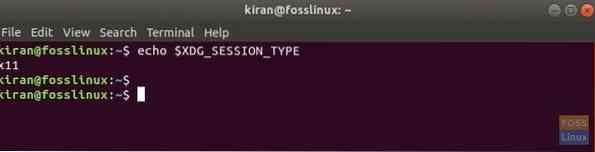
Rezultat bo za Xorg "x11". Za Wayland je rezultat "wayland".
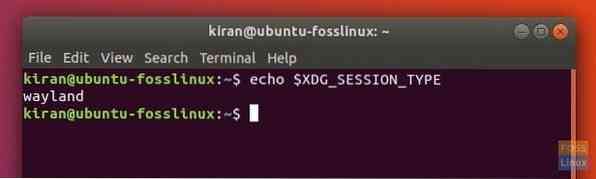
Preklapljanje med Waylandom in Xorgom
Korak 1) Med prijavo kliknite ikono zobnika blizu gumba »Prijava«.
Korak 2) Videli boste dve možnosti, vključno z "Ubuntu" in "Ubuntu on Xorg".
Če izberete Ubuntu, se naslednja seja naloži z Waylandom. Po drugi strani pa bo izbira »Ubuntu on Xorg« naložila prikazni strežnik x11. Ubuntu si bo ob naslednji prijavi "zapomnil" zadnjo uporabljeno možnost. Zato morate to storiti le enkrat.

 Phenquestions
Phenquestions



